マイクラスイッチでプレイヤーの座標表示されないで困ったことはないでしょうか?
この記事ではマイクラSwitch版で座標表示について
- 座標表示されない原因
- 座標コマンドの出し方
- チートなしで表示できるコマンド
などなど、分かりやすく紹介していきます。
今回は『マイクラスイッチで座標表示されない原因は?コマンドの出し方や設定も紹介!』と題してお届けしていきます。
Contents
座標とは

座標とは自分が現在、どこにいるのか確かめることができ役に立つ機能なのです。
座標を見極められれば、自分がどこにいるのか右も左も迷うことはありません。
基礎の座標は地図上で位置づけを把握することが大切です!
座標(XYZ軸)の位置を把握しておく
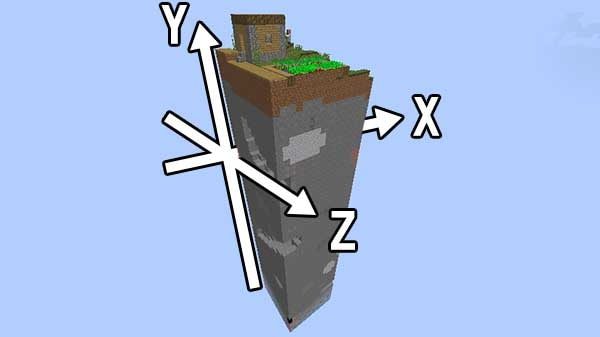
座標のX・Y・Z軸で自分がどこの位置なのかを教えてくれます。
- X軸→東西(東に進むとXの数値が増加)
- Y軸→高さ(上段に進むとYの数値が増加)
- Z軸→南北(南に進むとZの数値が増加)
などと把握しておくと分りやすいですね!
マイクラスイッチで座標表示されない原因は?
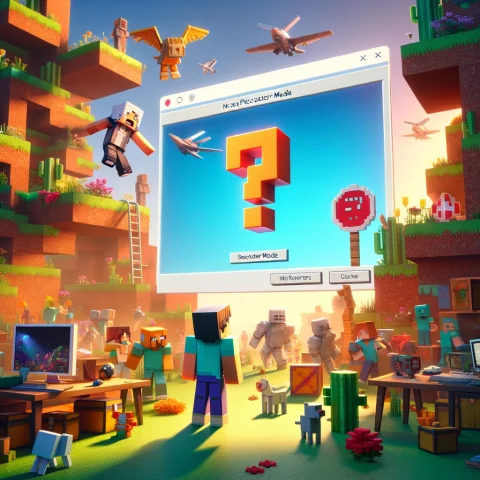
マイクラで「座標表示できない?」ということがあります。
マイクラは統合版(Swich・スマホ・PS4)PC版の機種によって座標表示のやり方が異なります。
それでは各機種の座標表示の出し方について紹介していきます。
マイクラスイッチ・スマホの座標を表示する方法
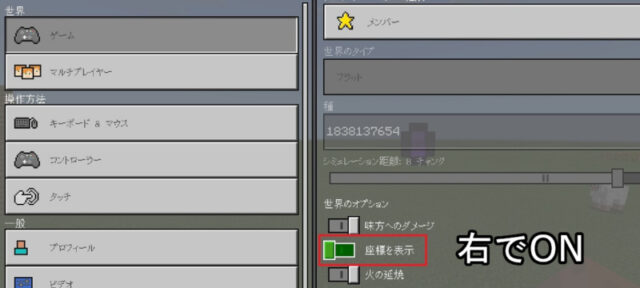
先ずは「世界を選択する」設定画面を開きます。
上記の画像のように「設定」➡右側の世界のオプション「座標を表示」をONにする。
ゲーム開始後に画面の左上あたりに座標が表示されます。
PS4で座標を表示する方法
マインクラフトPS4
ネザーゲート入口と出口が違うやつ
まだあったんだ…
座標表示できないから元の場所に戻れない
据え置きハードのマイクラはもういいや— ひろせまる (@hirosemaru) September 13, 2019
PS4の場合は地図上にて座標が表示されます。
座標を確認するためには地図をクラフトする必要があります。
コンパスと紙を入手できる状態ならばクラフトすることでも入手可能です!
※遠出するときは地図を何枚か持っていくことをお勧めします。
Java版で座標を表示する
どうしよう…
一年以上マイクラから離れてたわんわんなんだけど
・初めてのJAVA版
・コントローラー使えない
・座標表示させれない
でダイヤ発見どころか村から離れたら村に帰ってこられる気が全くしないのですが…..— 犬井マル🍞🐾動く食パン系Vtuber (@inui00_Vtuber) August 9, 2023
Java版(PC)で座標を表示するにはボタン1つで簡単にする方法は下記の通りです。
F3キーまたはFn+F3を押すことによって座標を表示できます!
マイクラスイッチで座標のコマンドの出し方
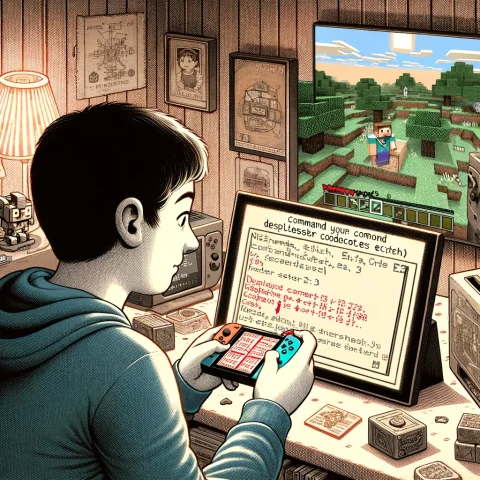
マイクラスイッチでの座標のコマンドの出し方について紹介していきます。
座標を表示という設定をONにしておく必要があり、ワールドを作る時やゲームの途中でも変更可能です。
- 「設定」を開く➡世界の項目にある「ゲーム」選択
- 世界のオプション「座標を表示」➡OFFからONに移動
※ワールドでは「実績解除」できなくなる可能性がありますので注意してください!
チートなしで使用できるコマンド
私はSwitchのMinecraftで開いたワールドにスマホのMinecraft(別垢)で入ってコマンドブロックにキーボードのコピペ機能を使って絵文字をコピペしました
コピペした後にSwitchでコマブロを開いて文字を入力する画面にすると特殊文字が見られます
マイクラで見るこの方法であればチートなしでできます— しのᙆᶻᶻ (@shino_5307) October 29, 2022
設定>ゲーム>座標を表示 と進み、スライダーを右に移動させると見れます
座標はコマンドでも変更ができ、チートなしのままでも可能です。
- /gamerule showcoordinates ➡現在の設定を確認
- /gamerule showcoordinates true ➡表示
- /gamerule showcoordinates false ➡非表示
コマンド入力でスポーン地点の設定方法
急に次男から電話来て何事かと思ったら…
甥っ子が友達と自分のワールドでマイクラやってたみたいで友達がコマンド入力してテレポートで飛ばされ、死んでスポーンしたところが何故か初期スポーンでも作った拠点でもないみたいで甥っ子から泣きながら連絡きた…
流石に私ではどうしようも出来ない…— ぱんださま (@yskiyssm) August 5, 2021
マイクラSwichのコマンド入力して自分のスポーン地点の設定することが可能です。
/setworldspawn
スポーン地点って、まさに「もう一度やり直し」の場所。
人生にはないけれど、ゲームではありがたい存在ですよね。
ここは、もしもの時、つまりゲーム内で失敗してしまったときに、再び目を覚ますスタート地点。
マイクラスイッチで座標表示されない原因は?まとめ
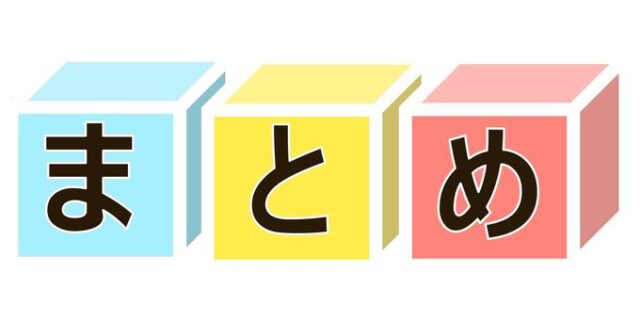
マイクラスイッチ座標表示されない?について如何だったでしょうか。
- 座標を表示する方法
- 座標コマンドの出し方
- チートなしで表示できるコマンド
今回は『マイクラスイッチで座標表示されない原因は?コマンドの出し方や設定も紹介!』と題してお届けしました。
最後まで読んでいただき、ありがとうございました。



コメント